
Последна актуализация на

Ако работите с множество таблици в Excel, може да се наложи да ги преименувате, за да сте организирани. Научете как да наименувате таблица в Excel тук.
Използването на таблици в Excel ви позволява да анализирате данните си бързо и ефективно. За съжаление, колкото повече таблици имате в електронната си таблица, толкова по-сложни могат да станат нещата.
Ако работите с множество таблици, може да ви помогне да ги наименувате, така че да не бъркате Table1 с Table11. Има обаче няколко странности, когато преименувате таблици в Excel.
Ако искате да знаете как да наименувате таблица в Excel, следвайте стъпките по-долу.
Правила за именуване на таблици в Excel
Преди да научите как да наименувате таблица в Excel, важно е да знаете кои имена са разрешени и кои не.
Когато преименувате таблица в Excel, ще трябва да спазвате следните правила:
- Името трябва да започва с а лetter, долна черта или обратна наклонена черта.
- Останалите знаци могат да бъдат букви, цифри, долни черти или точки.
- Не можете да използвате имената „C“, „c“, „R“ или „r“, тъй като те са определени преки пътища в Excel.
- Не можете да използвате интервал между думите. Или пуснете думите заедно, или използвайте долна черта или точка, за да ги разделите.
- Не можете да използвате препратка към клетка като име на таблица.
- Имате максимум 255 знака.
- Всяко име на таблица трябва да е уникално.
- Имената на таблици със същите знаци, но различни случаи, като TABLE и table, се считат за едно и също име.
Как да наименувате таблица в Excel с помощта на инструменти за таблица
Сега, когато знаете правилата за именуване на вашите таблици, сте готови да ги преименувате. Процесът е малко по-различен, ако използвате Windows или Mac.
Как да преименувате таблица в Excel на Windows
За да преименувате таблица в Excel в Windows:
- Щракнете навсякъде в таблицата, която искате да преименувате
- Уверете се, че сте на Дизайн на маса раздел.
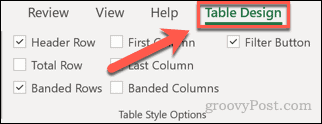
- Щракнете върху името на вашата таблица в Име на таблицата кутия.
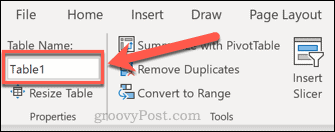
- Маркирайте цялото име на таблицата.
- Въведете новото име за вашата таблица и натиснете Въведете.
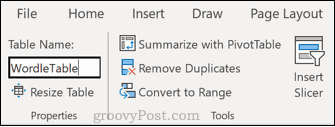
- Ако сте нарушили някое от правилата по-горе, ще видите съобщение, че името на вашата таблица не е валидно.
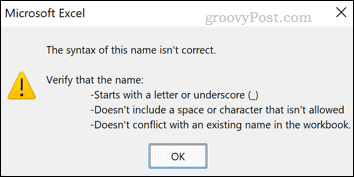
- Въведете друго име и натиснете Въведете отново, за да запазите името на таблицата.
Как да преименувате таблица в Excel за Mac
За да преименувате таблица в Excel на Mac:
- Щракнете върху клетка в таблицата, която преименувате.
- Сега кликнете върху Таблица раздел.
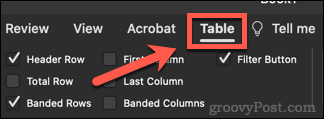
- Щракнете в Име на таблицата поле и след това маркирайте цялото име.
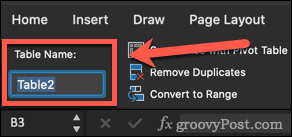
- Въведете новото име на таблицата и натиснете Въведете.
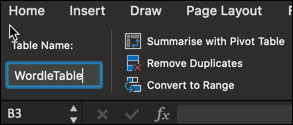
- Ако името на вашата таблица не следва правилата, изброени по-горе, ще видите изскачащ прозорец, обясняващ защо името не е разрешено. Повторете стъпка 4 с валидно име на таблица.
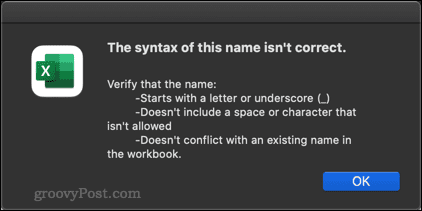
Как да отидете до таблица в Excel
След като наименувате своите таблици, можете бързо да навигирате до всяка от вашите таблици, като използвате Адрес бар.
За да отидете до таблица в Excel:
- Щракнете върху стрелката надолу в Адрес бар.
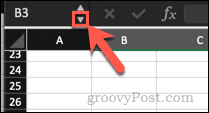
- Сега щракнете върху името на таблицата, до която искате да отидете, от падащия списък.
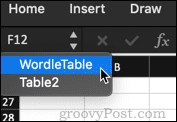
- Excel ще отиде до вашата таблица. Това работи дори ако таблицата е на друг лист.
Станете майстор на таблици в Excel
Познаването как да наименувате таблица в Excel може да улесни живота, когато работите с много различни таблици в една електронна таблица.
Има и други умения, които също могат да помогнат. Един от най-честите въпроси, които хората задават за уменията за електронни таблици, е дали можете да работите с тях обобщени таблици в Excel. С основателна причина; обобщените таблици ви позволяват бързо и лесно да получите ценна информация за вашите данни. Не само трябва да знаете как да ги създадете, но също така трябва да знаете как да обновите централни таблици в Excel.
Ако искате да станете майстор на Excel, тогава трябва да се научите как да извлечете максимума от обобщените таблици.
Как да намерите своя продуктов ключ за Windows 11
Ако трябва да прехвърлите своя продуктов ключ за Windows 11 или просто се нуждаете от него, за да извършите чиста инсталация на операционната система,...
Как да изчистите кеша, бисквитките и историята на сърфирането в Google Chrome
Chrome върши отлична работа със съхраняването на вашата история на сърфиране, кеш памет и бисквитки, за да оптимизира работата на браузъра ви онлайн. Нейното е как да...
Съвпадение на цените в магазина: Как да получите онлайн цени, докато пазарувате в магазина
Купуването в магазина не означава, че трябва да плащате по-високи цени. Благодарение на гаранциите за съвпадение на цените, можете да получите онлайн отстъпки, докато пазарувате в...
Как да подарите абонамент за Disney Plus с цифрова карта за подарък
Ако сте се наслаждавали на Disney Plus и искате да го споделите с други, ето как да закупите абонамент за Disney+ Gift за...



